VBA编程基础
- 格式:docx
- 大小:17.77 KB
- 文档页数:8

VBA编程基础教程一、VBA 语言基础第一节标识符一.定义标识符是一种标识变量、常量、过程、函数、类等语言构成单位的符号,利用它可以完成对变量、常量、过程、函数、类等的引用。
二.命名规则1)字母打头,由字母、数字和下划线组成,如A987b_23Abc2)字符长度小于40,(Excel2002 以上中文版等,可以用汉字且长度可达254 个字符)3)不能与VB 保留字重名,如public, private, dim, goto, next, with, integer, single 等第二节运算符定义:运算符是代表VB某种运算功能的符号。
1)赋值运算符2)数学运算符&、+ (字符连接符)、+(加)、-(减)、Mod(取余)、\(整除)、*(乘)、/(除)、-(负号)、^(指数)3)逻辑运算符Not(非)、And(与)、Or(或)、Xor(异或)、Eqv(相等)、Imp(隐含)4)关系运算符= (相同)、<>(不等)、>(大于)、<(小于)、>=(不小于)、<=(不大于)、Like、Is5)位运算符Not(逻辑非)、And(逻辑与)、Or(逻辑或)、Xor(逻辑异或)、Eqv(逻辑等)、Imp(隐含)第三节数据类型VBA 共有12 种数据类型,具体见下表,此外用户还可以根据以下类型用Type 自定义数据类型。
数据类型类型标识符字节字符串型String $ 字符长度(0-65400)字节型Byte 无 1布尔型Boolean 无 2整数型Integer % 2长整数型Long & 4单精度型Single ! 4双精度型Double # 8日期型Date 无8 公元100/1/1-99/12/31货币型Currency @ 8小数点型Decimal 无14变体型Variant 无以上任意类型,可变对象型Object 无 4第四节变量与常量1)VBA 允许使用未定义的变量,默认是变体变量。

VBA基础知识概述及学习方法VBA(Visual Basic for Applications)是一种用于编写宏的编程语言,它是Microsoft Office套件中各种应用程序的内置宏语言。
通过使用VBA,可以自动化执行重复的任务,增强办公效率,并为数据处理和分析提供强大的功能。
本文将概述VBA的基础知识,并提供学习该语言的有效方法。
一、VBA基础知识概述1. VBA的应用范围:VBA可应用于几乎所有Microsoft Office应用程序,包括Excel、Word、Access 等。
它还可以与数据库、Web浏览器和其它外部应用程序进行交互。
通过VBA,用户可以自动完成繁琐重复的任务,创建自定义功能和界面,以及进行数据分析和处理。
2. VBA编程环境:VBA的开发环境通常是Office应用程序自带的Visual Basic Editor(VBE)。
用户可以通过按下“Alt+F11”直接进入VBE,在其中编写、调试和执行VBA代码。
3. VBA的基本构成:VBA代码由子程序(也称为宏)构成,每个子程序都是一系列的代码指令。
代码指令由关键字、变量、运算符和函数组成,用于实现特定的任务。
VBA还具有控制结构(如循环和条件语句)以及对象模型,用于处理文档、工作表、单元格等元素。
4. VBA代码的书写规范:在编写VBA代码时,要遵循一定的书写规范,使代码易于阅读和维护。
常见的规范包括使用有意义的变量名,缩进代码块,添加注释以解释代码功能等。
二、学习VBA的有效方法1. 理解基础概念:在学习VBA之前,了解编程的基本概念是必要的。
学习VBA之前,最好对Office应用程序的功能有一定的了解,并掌握基本的电脑操作技巧。
2. 学习语法和关键字:掌握VBA的语法和关键字是学习这门语言的第一步。
了解VBA中常用的数据类型、变量、常量、运算符和函数,能够正确地书写和理解代码。
3. 理解对象模型:熟悉VBA的对象模型可以帮助我们更好地理解和操作Office应用程序中的各种元素。


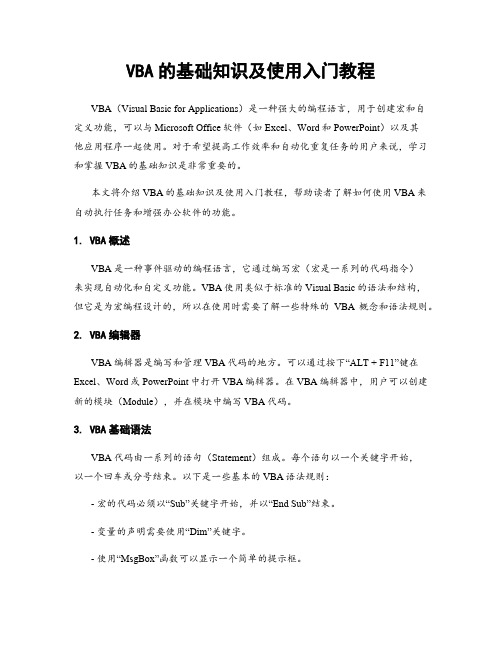
VBA的基础知识及使用入门教程VBA(Visual Basic for Applications)是一种强大的编程语言,用于创建宏和自定义功能,可以与Microsoft Office软件(如Excel、Word和PowerPoint)以及其他应用程序一起使用。
对于希望提高工作效率和自动化重复任务的用户来说,学习和掌握VBA的基础知识是非常重要的。
本文将介绍VBA的基础知识及使用入门教程,帮助读者了解如何使用VBA来自动执行任务和增强办公软件的功能。
1. VBA概述VBA是一种事件驱动的编程语言,它通过编写宏(宏是一系列的代码指令)来实现自动化和自定义功能。
VBA使用类似于标准的Visual Basic的语法和结构,但它是为宏编程设计的,所以在使用时需要了解一些特殊的VBA概念和语法规则。
2. VBA编辑器VBA编辑器是编写和管理VBA代码的地方。
可以通过按下“ALT + F11”键在Excel、Word或PowerPoint中打开VBA编辑器。
在VBA编辑器中,用户可以创建新的模块(Module),并在模块中编写VBA代码。
3. VBA基础语法VBA代码由一系列的语句(Statement)组成。
每个语句以一个关键字开始,以一个回车或分号结束。
以下是一些基本的VBA语法规则:- 宏的代码必须以“Sub”关键字开始,并以“End Sub”结束。
- 变量的声明需要使用“Dim”关键字。
- 使用“MsgBox”函数可以显示一个简单的提示框。
- 使用“Range”对象可以引用Excel中的单元格区域。
- 使用“If...Then...Else”语句可以实现条件判断。
- 使用循环结构(例如“For”和“Do...Loop”)可以重复执行一段代码。
4. VBA的常用功能VBA可以执行许多常见的操作,例如:- 在Excel中自动填充单元格、计算公式和创建图表。
- 在Word中自动进行文本替换和格式化操作。
- 在PowerPoint中自动生成幻灯片和添加动画效果。

vba编程基础知识VBA编程基础知识(上)VBA是Visual Basic for Applications的缩写,是一种用于Microsoft Office应用程序的编程语言。
通过使用VBA,用户可以为Excel、Word、Access等应用程序添加自定义功能和自动化过程。
本文将介绍VBA的基础知识,包括变量、数据类型、运算符、条件语句、循环结构等内容。
1. 变量在VBA中,变量就是用于存储数值或文本等信息的容器。
在声明变量时需要指定其数据类型,例如:Dim a As IntegerDim b As String这里声明了一个整型变量a和一个字符串变量b。
在变量的使用中,可以给变量赋值:a = 10b = "Hello, VBA!"2. 数据类型在VBA中,常见的数据类型包括整型(Integer)、长整型(Long)、单精度浮点型(Single)、双精度浮点型(Double)、字符串(String)等等。
不同的数据类型在存储上占用的空间不同,并且也影响了变量的取值范围和精度。
在声明变量时需要根据实际情况选择合适的数据类型。
3. 运算符在VBA中,常见的运算符包括算术运算符、比较运算符、逻辑运算符等。
例如:算术运算符:+ 加法- 减法* 乘法/ 除法比较运算符:= 等于<> 不等于> 大于< 小于>= 大于等于<= 小于等于逻辑运算符:And 逻辑与Or 逻辑或Not 逻辑非4. 条件语句在程序执行过程中,经常需要根据不同的条件来执行不同的操作。
在VBA中,可以使用条件语句来实现这一功能,包括If语句、Select Case语句等。
例如:If条件语句:If condition Then'执行操作1'ElseIf condition2 Then'执行操作2'Else'执行操作3'End IfSelect Case语句:Select Case expressionCase value1'执行操作1'Case value2'执行操作2'Case Else'执行操作3'End Select5. 循环结构在程序执行过程中,有时需要重复执行某些操作。
VBA编程入门Excel中VBA的基本语法和实践VBA编程入门:Excel中VBA的基本语法和实践Excel中的VBA(Visual Basic for Applications)是一种强大的编程语言,它允许用户通过编写宏来自动化和扩展Excel功能。
在本文中,将介绍VBA的基本语法和实践,帮助读者入门并开始使用VBA编程。
1. VBA概述VBA是一种基于事件驱动的编程语言,它可以访问Excel的对象模型并控制Excel应用程序的行为。
通过使用VBA,用户可以编写自定义函数、子程序和事件处理程序来实现特定的功能需求。
2. VBA的开启和编写要开始编写VBA代码,首先需要在Excel中开启"开发者"选项卡。
可以通过依次点击"文件" > "选项" > "自定义功能区" > "主选项卡" > "开发者"来启用此选项卡。
在"开发者"选项卡中,可以找到"Visual Basic"按钮,点击即可打开VBA编辑器。
3. VBA编程基础在VBA编辑器中,可以编写VBA代码。
以下为一些基本的VBA语法:(1) 注释:使用单引号(')来添加注释,以便于代码的可读性和理解。
注释的内容对代码的执行没有影响,它只是解释代码的作用和用法。
示例:'这是一条注释,用于说明代码的作用(2) 变量:使用关键字"Dim"来声明变量,"As"关键字指定变量的数据类型。
示例:Dim myVariable As Integer '声明一个整型变量(3) 条件语句:使用"IF...THEN...ELSE"语句来进行条件判断。
根据条件的真假执行不同的代码块。
示例:If condition Then'执行代码块AElse'执行代码块BEnd If(4) 循环语句:循环语句允许重复执行一段代码,以实现特定的目标。
VBA编程基础考试(答案见尾页)一、选择题1. VBA中,用于执行宏的操作是哪个命令?A. RunMacroB. ExecuteMacroC. RunCodeD. RunScript2. 在VBA中,若要引用一个窗体上的控件,应该使用哪种方式?A. 通过控件的名称B. 通过控件的索引号C. 通过控件的标题D. 通过控件的父级控件3. VBA中,能够用来声明变量的关键字是哪个?A. DimB. PrivateC. PublicD. Static4. 在VBA中,如何跳出当前循环?A. 使用break语句B. 使用continue语句C. 使用return语句D. 使用exit语句5. VBA中,数组的维数是由什么决定的?A. 定义时指定的长度B. 定义时指定的下标范围C. 定义时指定的上下界D. 定义时指定的大小6. VBA中,函数参数的传递方式是按值传递还是按引用传递?A. 按值传递B. 按引用传递C. 可以在函数定义时指定D. 以上都不对7. VBA中,用来表示字符串的长度的函数是什么?A. LenB. StrC. FixD. Round8. 在VBA中,如何实现文件的读写操作?A. 使用Write函数B. 使用Read函数C. 使用Open函数D. 使用Close函数9. VBA中,判断一个对象是否为数字的方法是什么?A. IsNumericB. IsIntegerC. IsDateD. IsObject10. 在VBA中,如何获取窗体的当前位置?A. 使用GetPosition方法B. 使用GetTop方法和GetLeft方法C. 使用GetWindow函数D. 使用GetParent方法11. VBA中,用于声明变量的关键字是?B. SetC. PrivateD. Public12. 在VBA中,能够引用窗体或报表对象的属性是?A. NameB. CaptionC. EnabledD. Style13. VBA中,用于打开窗体的方法是什么?A. ShowB. OpenC. CloseD. Refresh14. 在VBA中,如何使用Mid函数从字符串中提取子字符串?A. Mid(string, start[, length])B. Left(string, length)C. Right(string, length)D. Replace(string, find, replaceWith)15. VBA中,判断一个对象是否为空对象的方法是什么?A. IsNullB. IsEmptyC. IsObjectD. IsTrue16. 在VBA中,如何将一个数组的所有元素初始化为?A. ReDim arrayName(1 To 10) = 0B. Erase arrayNameC. Dim arrayName(1 To 10) = 0D. Store 0 in arrayName17. VBA中,用于计算字符串长度的方法是什么?B. ConcatenateC. RightD. Replace18. 在VBA中,如何声明一个局部变量?A. Dim 变量名 As 类型B. Private 变量名 As 类型C. Public 变量名 As 类型D. Static 变量名 As 类型19. VBA中,如何使用Choose函数根据条件返回不同的值?A. Choose(index, [value1], [value2], ..., [valueN])B. If(index = 1, value1, If(index = 2, value2, ...))C. Select caseD. While20. 在VBA中,如何将一个数组的元素按照一定的顺序排序?A. SortB. SortArrayC. OrderByD. GroupBy21. VBA中,用于声明变量的关键字是:A. DimB. PrivateC. PublicD. Static22. 在VBA中,以下哪个函数可以用来计算字符串的长度?A. LenB. StrC. LeftD. Right23. VBA中,用于打开一个文件并执行读操作的语句是:A. Open "文件名" For Input As #1B. Open "文件名" For Output As #1C. Create "文件名"D. Assign24. VBA中,用于插入新的记录的SQL语句是:A. INSERT INTOB. DELETE FROMC. UpdateD. Create25. 在VBA中,如果一个窗体的Caption属性被设置为"这是窗体",那么在代码中通过这个属性获取到的值是:A. "这是窗体"B. ThisFormC.窗体D. Forms(0)26. VBA中,用于将一个数组的所有元素初始化为的语句是:A. ReDimB. EraseC. ClearD. Fill27. 在VBA中,如果一个控件的名称改为"MyButton",那么在代码中通过这个控件获取到的对象引用是:A. ThisForm.MyButtonB. Me.MyButtonC. Forms(0).MyButtonD.控件集合28. VBA中,用于将字符串中的所有字符转换为大写字母的语句是:A. UCaseB. LCaseC. MidD. Left29. 如果一个VBA程序无法成功运行,为了进行调试,你应使用哪种方法来查看程序代码?A. 使用菜单命令“视图”中的“代码窗口”B. 使用调试器C. 查看源代码D. 阅读错误信息30. 在VBA中,以下哪个函数用于返回字符串的长度?A. LenB. StrC. LeftD. Right31. VBA是什么编程语言?A. C++B. JavaC. Visual Basic for ApplicationsD. Python32. 在VBA中,可以使用哪些数据类型?A. IntegerB. DoubleC. StringD. Boolean33. VBA中的变量声明方式是:A. varB. dimC. publicD. private34. 在VBA中,如何定义数组?A. Dim arr() As IntegerB. Dim arr(10) As IntegerC. ReDim arr(10)D. Dim arr() As Object35. VBA中循环结构包括哪种?A. For...NextB. While...WendC. Do...LoopD. For Each...Next36. VBA中条件判断语句有哪几种?A. If...ThenB. If...Then...ElseC. If...Then...ElseIfD. Select...Case37. VBA中函数有哪些基本功能?A. 计算B. 逻辑运算C. 字符串处理D. 数据转换38. 在VBA中,如何进行错误处理?A. On Error Resume NextB. On Error GoTo 0C. Catch...FinallyD. None of the above39. VBA中数据库访问常用对象有哪些?A. ConnectionB. CommandC. RecordsetD. Parameter40. 在VBA中,如何实现模块间的参数传递?A. 通过全局变量B. 通过形参和实参C. 通过事件D. 通过库函数二、问答题1. 什么是VBA?它在编程中的作用是什么?2. VBA有哪些基本数据类型?3. 请解释VBA的变量声明和赋值。
ExcelVBA编程基础教程Excel VBA编程基础教程第一章:引言Excel是一款功能强大的电子表格软件,广泛应用于各个行业和领域中。
而VBA(Visual Basic for Applications)则是一种应用于Microsoft Office软件中的编程语言,可以帮助用户自定义各种功能、自动化操作、提高工作效率。
本教程主要介绍Excel VBA 的基础知识和编程技巧,以帮助读者快速入门和掌握VBA编程。
第二章:VBA入门在开始学习VBA之前,我们先了解一下VBA的基础知识。
VBA是一种基于Microsoft Visual Basic的编程语言,具有与VB 相似的语法和结构。
VBA可以通过在Excel中编写宏来实现自动化操作。
通过录制宏,我们可以快速生成VBA代码并运行宏,实现一些重复性的操作,提高工作效率。
第三章:VBA编辑器学习VBA编程的第一步是打开VBA编辑器。
在Excel中,可以通过“开发工具”-“Visual Basic”打开VBA编辑器。
在VBA编辑器中,可以编写、编辑和运行VBA代码,通过调试器可以帮助我们快速定位和解决代码中的错误。
第四章:基本语法VBA的语法与大多数现代编程语言相似。
在本章中,我们将讲解一些基本的语法元素,如变量的声明和赋值、条件语句、循环语句等。
了解这些基础语法是深入学习VBA编程的基础。
第五章:对象模型在Excel中,各种对象(如工作表、单元格、图表等)都有与之关联的属性和方法。
理解对象模型是VBA编程的关键,因为我们需要通过调用对象的属性和方法来完成相应的操作。
在本章中,我们将介绍Excel中常用对象的属性和方法,并演示如何使用它们来实现各种功能。
第六章:事件处理VBA编程中的一个重要概念是事件。
当用户在Excel中执行某些操作时,会触发相应的事件,我们可以在这些事件中编写代码来实现相应的操作。
在本章中,我们将学习如何利用VBA编写事件处理程序,以实现自定义的事件处理逻辑。
EXCELVBA编程基础Excel最重要的应用就是利用公式进行计算。
无论输入是纯粹的数字运算,还是引用其他单元格计算,只要在一个单元格中输入公式,就能得到结果。
这个直接显示结果的设计对于绝大多数场合来说都是适用的,但某些情况下就不那么让人满意了。
比如说在做工程施工的预结算编写,使用Excel,既要写出工程量的计算式,也要看到它的结果,于是这样相同的公式在Excel里面要填两次,一次在文本格式的单元格中输入公式,一次是在数据格式的单元格中输入公式让Excel计算结果。
如何既能看到公式又能看到结果呢?这个问题笔者认为可以从两个方面考虑:一种方法是所谓“已知结果,显示公式”,先在数据格式单元格中输入公式让Excel计算结果,然后在相邻的单元格中看到公式;另一种方法所谓“已知公式,显示结果”,就是先在一个文本格式的单元格中输入公式,在相邻的单元格中看到结果。
★已知结果,显示公式假设C列为通过公式计算得到的结果(假设C1为“=A1+B1”,或者直接是数字运算“=2+3”),而相邻的D列是你需要显示公式的地方(即D1应该显示为“=A1+B1”或者“=2+3”)。
1. 打开“工具”菜单选择“选项”命令,出现“选项”对话框。
2. 在“常规”选项卡中,选中“R1C1引用方式”选项。
3. 定义名称,将“引用位置”由“=GET.CELL(6,Sheet1!RC[-1])”即可。
这里的RC[-1]含义是如果在当前单元格的同行前一列单元格中有公式结果,则在当前单元格中得到公式内容,即在含公式结果单元格的同行后一列单元格显示公式内容;如果将RC[-1]改为RC[1],则在公式结果的同行前一列单元格显示公式内容。
4.如果“引用位置”中含有“RC[-1]”,则在含公式结果单元格的同行后一列单元格中输入“=FormulaofResult”即可得到公式;如果“引用位置”中含有“RC[1]”,则在含公式结果单元格的同行前一列单元格中输入“=FormulaofResult”即可得到公式。
提示:如果想要在含公式结果单元格的同行后数第2列中显示公式内容,则需要把“引用位置”中的“RC -1 ”改为“RC -2 ”。
--get.cell函数说明函数定义: GET.CELL(类型号,单元格(或范围))实例:比如现在我们要取得A1单元格里的数据格式?结果显示在B1步骤如下:1.任选一个单元格-->插入--->名称-->定义2.在名称称输入AA(任意名称)3.在引用位置上写入=GET.CELL(7,Sheet1!$A$1)4.点添加5.在B1单元格里输入=AA 其中类型号,即你想要得到的信息的类型号,可以在1-66(表示可以返回一个单元格里66种你要的信息)以下是类型号及代表的意思1参照储存格的绝对地址2参照储存格的列号3参照储存格的栏号4类似TYPE函数5参照地址的内容6文字显示参照位址的公式7参照位址的格式,文字显示8文字显示参照位址的格式9传回储存格外框左方样式,数字显示10传回储存格外框右方样式,数字显示11传回储存格外框方上样式,数字显示12传回储存格外框方下样式,数字显示13传回内部图样,数字显示14如果储存格被设定locked传回True15如果公式处于隐藏状态传回True16传回储存格宽度17以点为单位传回储存格高度18字型名称19以点为单位元传回字号20如果储存格所有或第一个字符为加粗传回True21如果储存格所有或第一个字符为斜体传回True22如果储存格所有或第一个字符为单底线传True23如果储存格所有或第一个字符字型中间加了一条水平线传回True24传回储存格第一个字符色彩数字,1至56。
如果设定为自动,传回0 25MSExcel不支持大纲格式26MSExcel不支持阴影格式27数字显示手动插入的分页线设定28大纲的列层次29大纲的栏层次30如果范围为大纲的摘要列则为True31如果范围为大纲的摘要栏则为True32显示活页簿和工作表名称对工作表的保护1.对工作表实现口令保护利用VBA调用Worksheet对象的Protect方法对工作表进行保护,Protect带有以下参量:Password 用于保护工作表的口令。
Drawingobjects 若为True,则对工作表中的Drawingobjects对象进行保护,缺省值为True。
Contents 若为True,则对单元格内容进行保护,缺省值为True。
下面程序代码完成对工作表“基础数据表”的保护:Sub 保护工作表()Worksheets(″基础数据表″).Protect Password:="1234"End sub2.对工作表实现隐藏保护,使他人无法看到工作表:利用VBA设置Worksheet对象的Visible属性来隐藏工作表;Visible属性的值为以下三个值中的一个:True 工作表为显示状态。
False 工作表为隐藏状态。
XlVerHidden 工作表为隐藏状态,且用户不能通过“取消隐藏”对话框将其改为显示状态。
当Visible的值为XlVerHidden时,只能利用VBA将其重新设置为True。
Sub 隐藏工作表()Worksheets("基础数据表").Visible=FalseEnd sub67、求:将所选区域中的数值全部转化为"万元"的最简代码.求:将所选区域中的数值全部转化为"万元"的最简代码.或能完成此功能的最便捷的命令操作.写了一个,抛砖引玉:Sub convt()Dim cel As RangeDim dec As VariantApplication.EnableEvents = Falseyesorno = MsgBox("确实将区域所有数值转换为“万元”?",vbYesNo + vbQuestion + vbDefaultButton1)If yesorno = vbYes Then 1: dec = Application.InputBox("请输入小数位数:", Default:=0, Type:=1) If dec = "" ThenGoTo 1End IfFor Each cel In SelectionIf IsNumeric(cel.Value) Then'cel = (Round(cel.Value / 10000, 2)) & "万元"cel = (Round(cel.Value / 10000, dec))End IfNextElseIf yesorno = vbNo ThenExit SubEnd IfEnd Sub以下当为最简代码吧.Sub Macro2()Selection.NumberFormatLocal = "#"".""#,"End Sub68、在VBA开发环境中,点击工具――附加控件,出现如下窗口:在可选控件中选择microsoft orogressbar control,再点击确定,这时,你会发现在你的工具箱中增加了进度条工具,如图:下面说说进度条的用法:属性:Max:设置进度条控件的最大值Min:设置进度条控件的最小值Value:设置进度条控件对象的当前值Scrolling: 进度条的式样,即一格一格的进度条或是没有间隔的进度条。
例子:Private Sub UserForm_Activate()For i = 1 to 5000ProgressBar1.Max = 5000 …设置进度条控件的最大值ProgressBar1.Value = I …进度条控件对象的当前值nextEnd Sub在程序中加入进度条的办法是将ProgressBar1.Max=最大值,ProgressBar1.Value =当前值放入循环中去。
69、Excel是一个优秀的电子表格软件,如果你编的程序需要以报表的形式显示最终结果,它会是个不错的选择。
你可以通过VB控制Excel显示数据表格。
如果你不愿意深入了解Excel这些琐碎的细节,也不是没有权宜之计:你可以打开Excel中的工具→宏→录制新宏,然后进行手工操作,结束后把所录的宏代码贴进你的VB程序就行。
这样得到的程序一般都能正常运行,但其中的宏代码往往不够简洁,效率和可读性都不高。
Excel编程碰到的第一个问题是表头。
有时表头的形式比较复杂,需要横向或纵向合并单元格。
请放心,只要没有斜杠,Excel都能应付得了。
例如合并A2~A5这4个单元格,你录制的宏代码会是这样:Range("A2:A5").SelectWith Selection.HorizontalAlignment = xlCenter.VerticalAlignment = xlBottom.WrapText = False.Orientation = 0.AddIndent = False.ShrinkToFit = False.MergeCells = FalseEnd WithSelection.Merge而自己编程只要一句Range.(“A2:A5”).mergecells=True就可以解决问题。
表头形式定了,再就是表头的内容。
如果单元格中的文本长度超过了列宽,往往只能显示部分内容,行尾那一格的内容则会“越境”进入右边那个空白单元格,很不美观。
这个问题可以通过在程序中设置列宽加以解决。
Columns(14).columnwidth=12 …设置第14列列宽为12(缺省列宽为8.38)如果你不愿意劳神去逐列估计实际所需的列宽,干脆来一行 Columns(“a:i”).autofit …a到i列自动调整列宽让Excel随机应变吧。
但也许你不喜欢这种方法,认为表头撑大了列宽,弄得浏览一张小表格还得向右滚动,太不方便了。
要是能保持默认列宽,让文本自动换行就好了。
没问题,Excel包你满意。
Rows(3).WrapText=True …让第三行各单元格中的文本自动换行不过你最好再加一句Rows(3) .VerticalAlignment = xlTop让表头自动向上对齐,这样比较符合习惯。
你还可以给表头打上底色,让你的读者不至于看了打哈欠。
Rows(2). Interior .ColorIndex = 5 设置第2行底色为蓝色再给表格的标题上色,这样更醒目一点。
Rows(1).Font.ColorIndex=4表头完成后该填数据了,一个一个地填实在是太? ,如果你的数据是存放在一个二维数组中,那问题就简单多了。